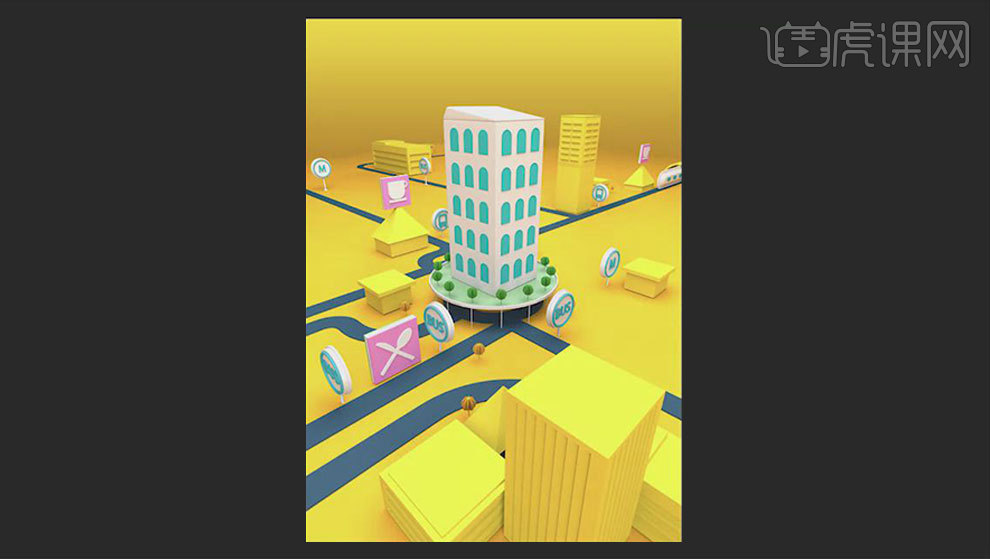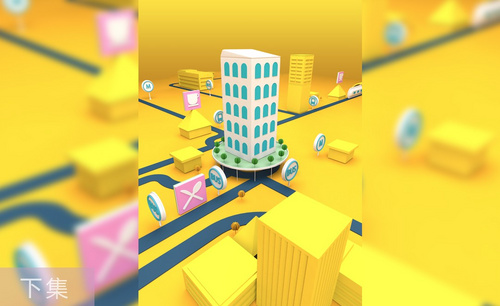利用C4D做城市场景渲染的方法发布时间:暂无
1.继续上节课的制作,新建【立方体】,调整大小。【C】转为可编辑对象,【K-L】循环/路径切割,切一条边,点击【居中】,再点击【+号】。
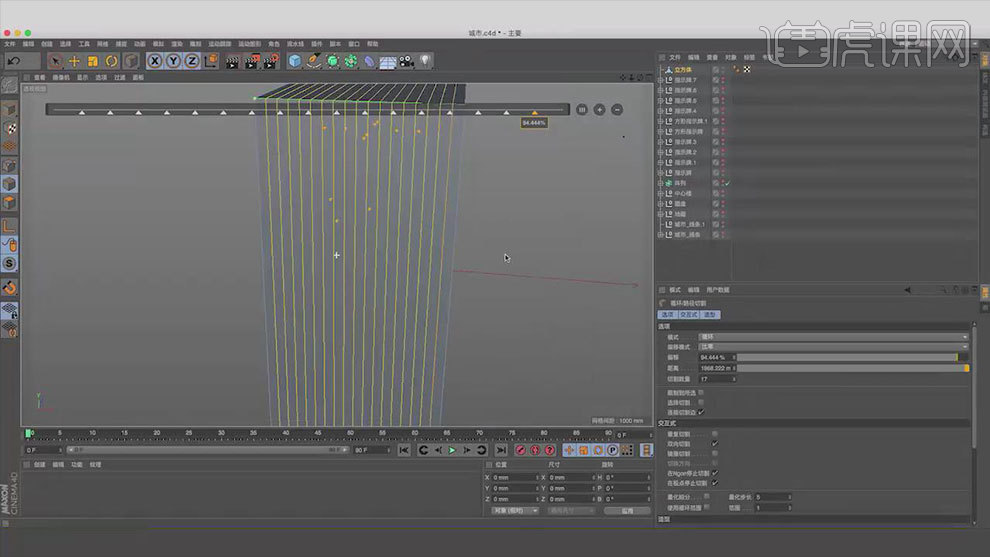
2.【U-L】循环选择,选择边,【缩放工具】往里缩小。同理处理侧面。再选择面,右键选择【挤压】,往里挤压。
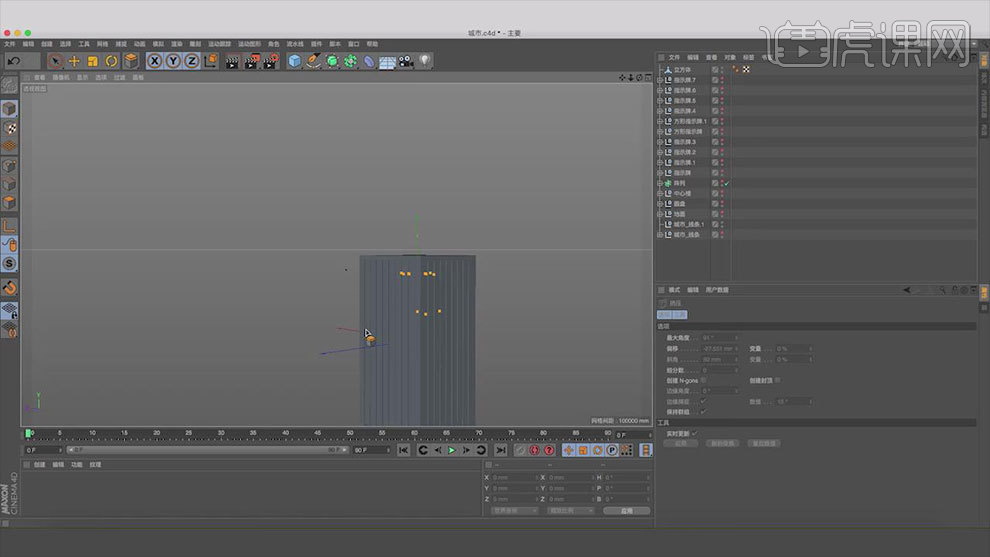
3.新建【立方体】,调整大小。【C】掉,用【循环切割】加边,再用【挤压】挤压出来。

4.同理制作其它的楼。
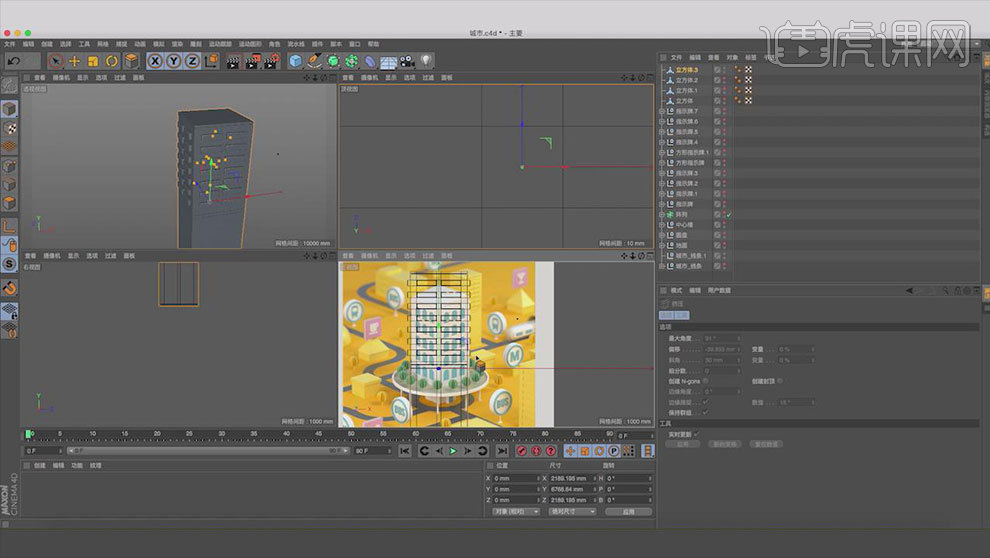
5.顶视图,用【画笔】绘制2条直线,用【缩放工具】对齐。再用【样条弧形工具】连接端点。按住【Ctrl】拖动复制一个样条,调整大小。
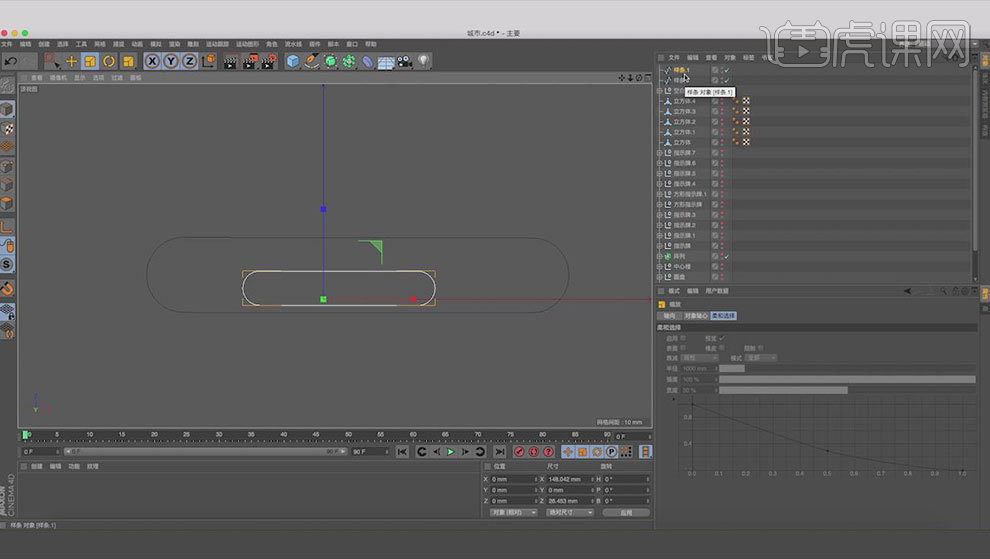
6.选择2个样条,点击【工具】-【环绕对象】-【居中】,X轴和Z轴选择【中间】,点击应用。新建【放样】,2个样条作为它的子级。

7.继续复制样条,调整位置。放样的类型为【N-gons】,调整细分值。复制一份放样,作为备份。再给放样添加【细分曲面】,再将放样【C】掉。
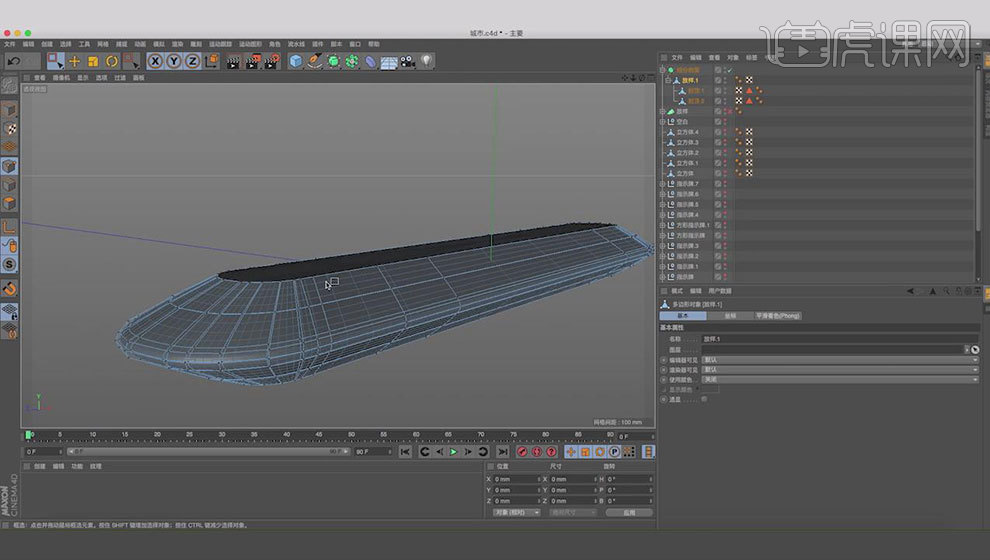
8.【循环选择】面,用【挤压】挤压出来。打开放样备份,复制样条,调整大小。按住【Alt】键新建【挤压】,调整厚度。
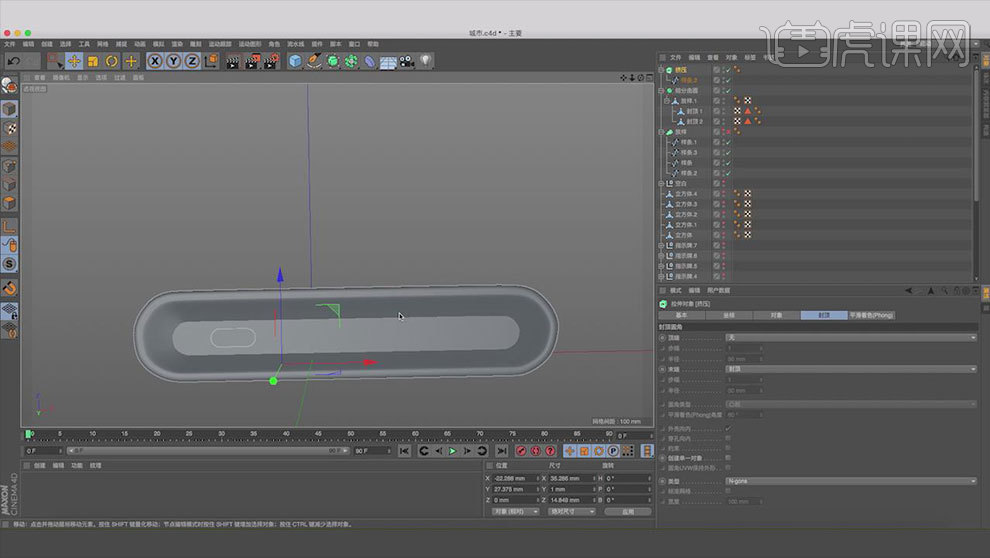
9.新建【克隆】,挤压作为它的子级。模式为【网格排列】,调整数量和尺寸。
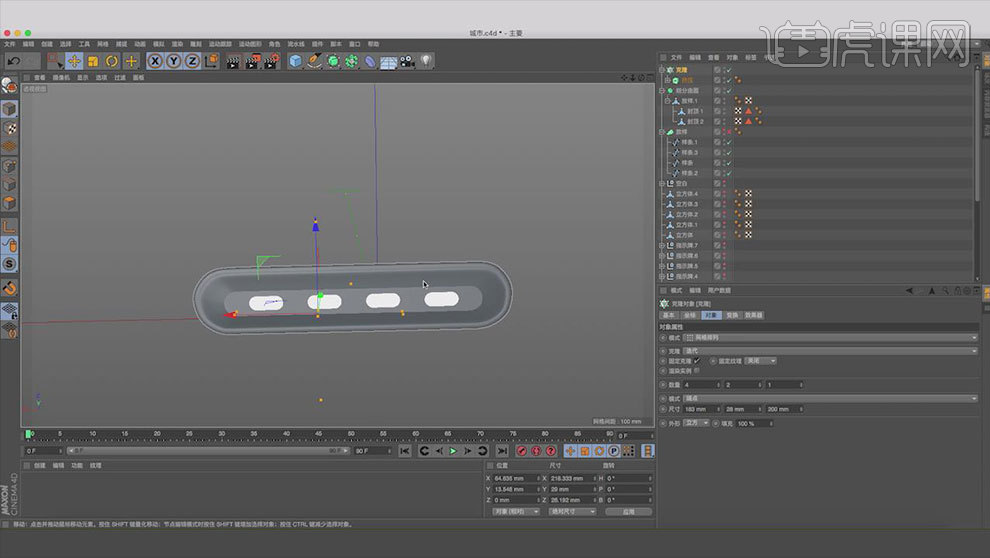
10.接下来摆放楼模型和列车模型的位置。
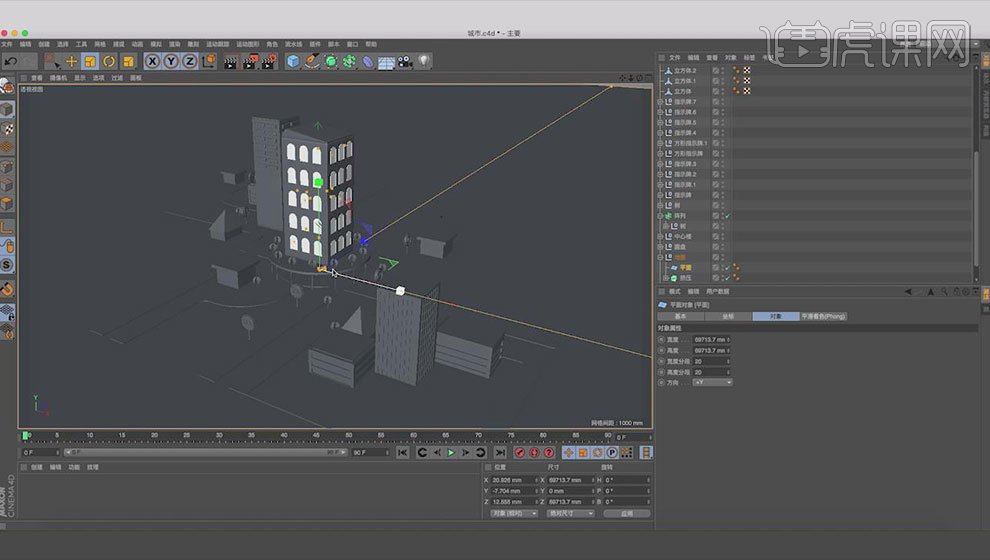
11.新建【摄像机】,调整视角。新建【管道】,方向为【Z】,调整大小。新建【柔光箱】,调整灯光大小。再复制多个灯光,调整大小和位置。

12.打开【渲染设置】,添加【全局光照】。灯光设置成【摄像机不可见】。

13.新建【材质球】,颜色为黄色,反射中降低高光强度。将材质给模型。
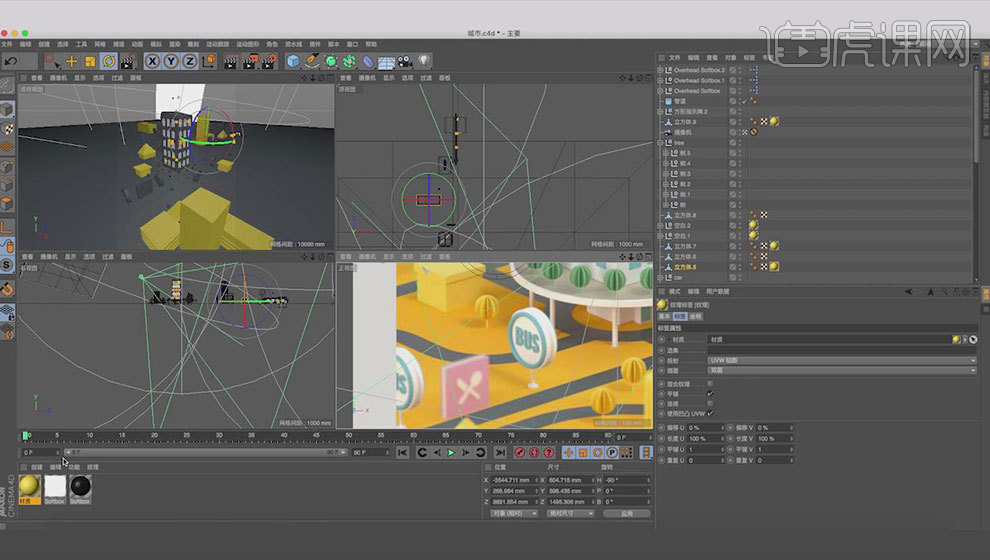
14.按住【Ctrl】拖动复制材质球,修改颜色。将材质给模型。新建【材质球】,颜色为白色。将材质给模型。
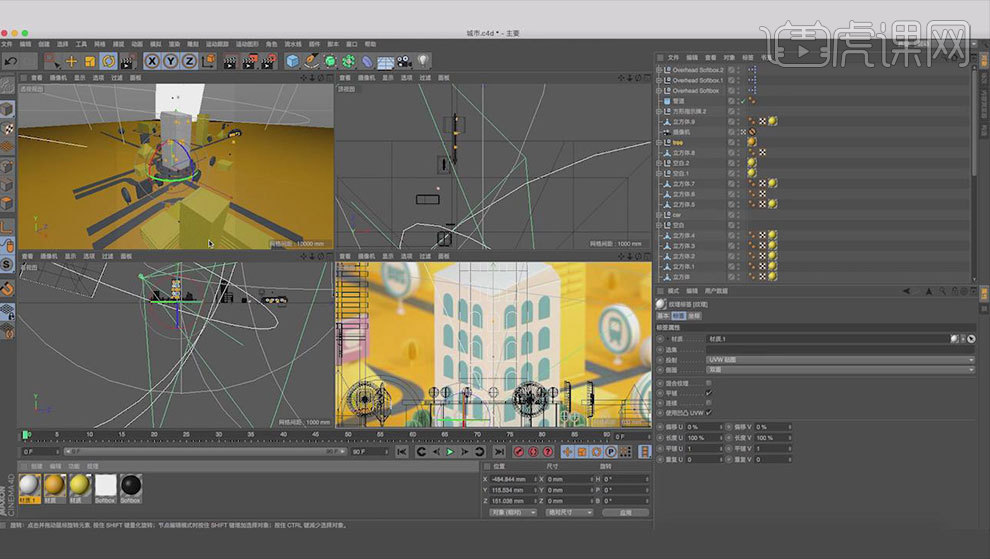
15.新建【材质球】,颜色为青色,反射的类型为【漫射】。将材质给窗户。复制地面材质球,修改颜色。将材质给树。
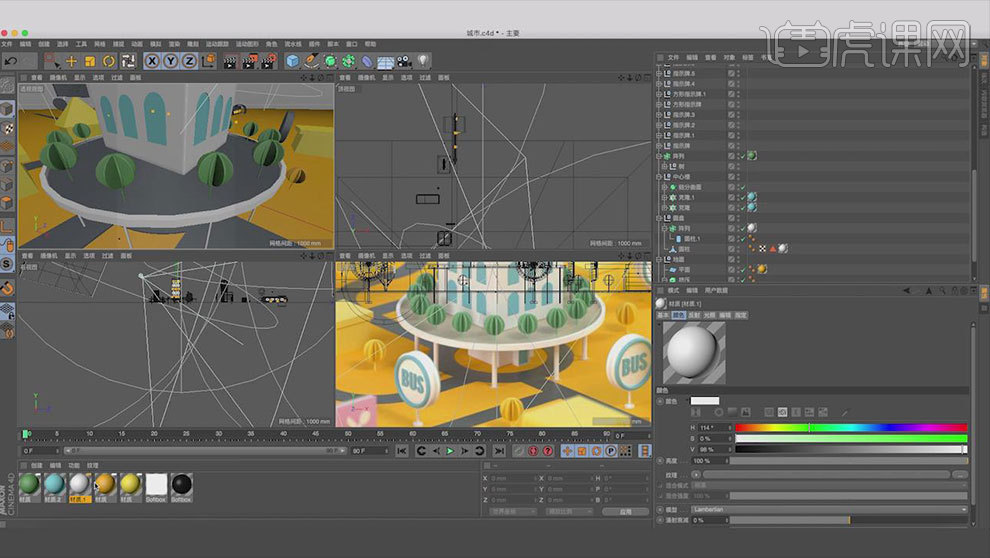
16.接下来复制已有材质球,修改颜色。将材质给模型。

17.最终效果如图示。